Funkce Excel LARGE je zařazena do kategorie Statistické funkce aplikace Excel Seznam nejdůležitějších funkcí aplikace Excel pro finanční analytiky. Tento podváděcí list pokrývá stovky funkcí, které je důležité znát jako analytik aplikace Excel. Funkce vrátí k největší hodnota, seřazená podle hodnoty v sestupném pořadí.
Jako finanční analytik Popis pracovní pozice finančního analytika Níže uvedený popis pracovní pozice finančního analytika poskytuje typický příklad všech dovedností, vzdělání a zkušeností potřebných k získání pozice analytika v bance, instituci nebo korporaci. Provádějte finanční prognózy, vykazování a sledování provozních metrik, analyzujte finanční údaje, vytvářejte finanční modely, funkci VELKÉ lze použít k třídění poskytovaných informací a hledání maximální hodnoty, jako je cena akcií nebo míra návratnosti portfolia.
Vzorec
= LARGE (pole, k)
Vzorec používá následující argumenty:
- Pole (povinný argument) - Toto je pole nebo rozsah dat, pro který chceme určit největší hodnotu.
- K. (povinný argument) - Toto je celé číslo, které určuje pozici od největší hodnoty v poli nebo rozsahu buněk dat, které se mají vrátit.
Jak používat funkci VELKÉ v aplikaci Excel?
Abychom pochopili použití funkce VELKÉ, uvažujme několik příkladů:
Příklad 1
Předpokládejme, že máme následující údaje:
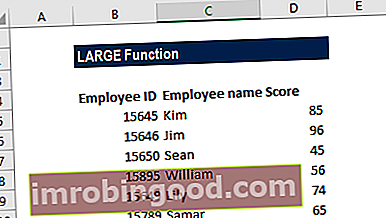
Zde bychom chtěli zjistit jména zaměstnanců s nejlepšími 3 skóre. Níže uvedené vzorce. Pro nejvyšší skóre:
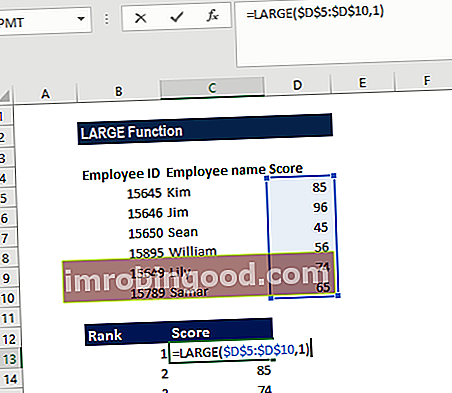
A druhé nejvyšší skóre:
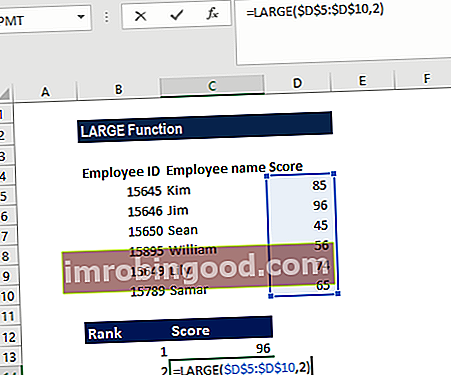
Za třetí místo:
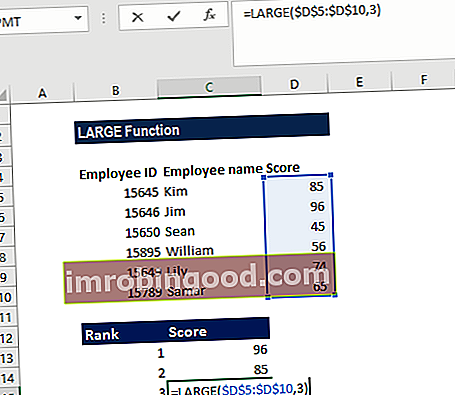
Získáváme výsledky níže:

Příklad 2
Předpokládejme, že máme následující údaje:
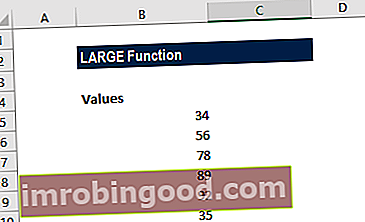
Můžeme shrnout nejvyšší hodnoty v rozsahu. Vzorec použitý pro tři nejvyšší hodnoty je:
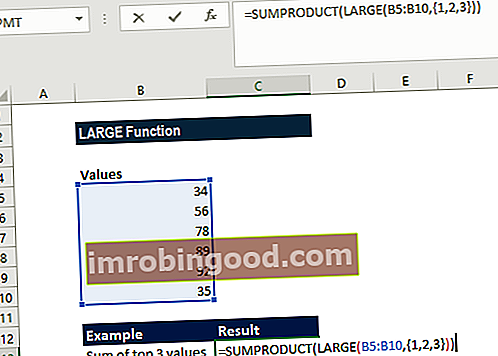
Výsledek získáme níže:
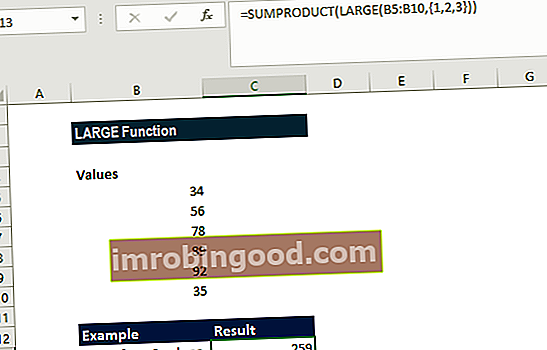
Zde jsme použili vzorec, který byl založen na funkci LARGE, která byla zabalena uvnitř funkce SUMPRODUCT.
LARGE vrátí pole, protože jsme zadali konstantu pole. SUMPRODUCT poté sečetl obdržené výsledky a poskytl požadované informace.
Podobně najdeme součet prvních čtyř hodnot pole, jak je znázorněno níže:
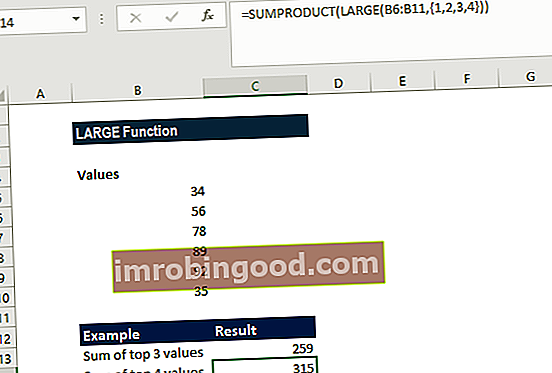
Poznámky k funkci Excel LARGE
- #HODNOTA! error - Nastane, když zadaný argument k je nečíselný.
- Chyba #NUM - nastane, když:
- Poskytnuté pole je prázdné.
- Když je hodnota argumentu k menší než 1 nebo větší než počet hodnot v daném poli.
Kliknutím sem stáhnete ukázkový soubor aplikace Excel
Dodatečné zdroje
Děkujeme, že jste si přečetli finančního průvodce důležitými funkcemi aplikace Excel! Tím, že si uděláte čas na osvojení a zvládnutí těchto funkcí aplikace Excel, výrazně urychlíte svou finanční analýzu. Další informace najdete v těchto dalších finančních zdrojích:
- Funkce aplikace Excel pro finance Excel pro finance Tento průvodce Excel pro finance vás naučí 10 nejlepších vzorců a funkcí, které musíte znát, abyste byli skvělým finančním analytikem v aplikaci Excel. Tato příručka obsahuje příklady, snímky obrazovky a podrobné pokyny. Nakonec si stáhněte bezplatnou šablonu aplikace Excel, která obsahuje všechny finanční funkce obsažené v tomto kurzu
- Kurz vzorců pro Excel
- Pokročilé vzorce aplikace Excel, které musíte znát Pokročilé vzorce aplikace Excel, které musíte znát Tyto pokročilé vzorce aplikace Excel jsou důležité pro znalost a posune vaše dovednosti v oblasti finanční analýzy na další úroveň. Pokročilé funkce aplikace Excel, které musíte znát. Naučte se 10 nejlepších vzorců aplikace Excel, které každý finanční analytik světové úrovně pravidelně používá. Tyto dovednosti zlepší vaši tabulkovou práci v jakékoli kariéře
- Zkratky aplikace Excel pro PC a Mac Zkratky aplikace Excel PC Zkratky aplikace Excel pro Mac - Seznam nejdůležitějších a nejběžnějších zkratek pro MS Excel pro uživatele PC a Mac, finance, účetní profese. Klávesové zkratky zrychlují vaše dovednosti v oblasti modelování a šetří čas. Naučte se úpravy, formátování, navigaci, pás karet, vkládání speciálních, manipulaci s daty, úpravy vzorců a buněk a další zkratky

